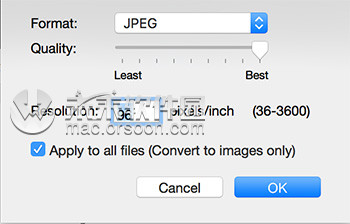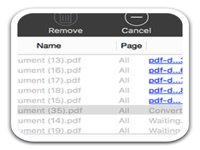Lighten PDF Converter Master for Mac,功能强大,易于使用,快速的应用程序,具有将PDF文件转换为其他文档格式所需的一切。它以极其简单明了的界面开始,可让您轻松地将无限制的PDF文件转换为15种常见文档格式,包括Office,iWork等。Lighten PDF Converter将尽可能准确地保留原始文本内容,布局,格式,图形。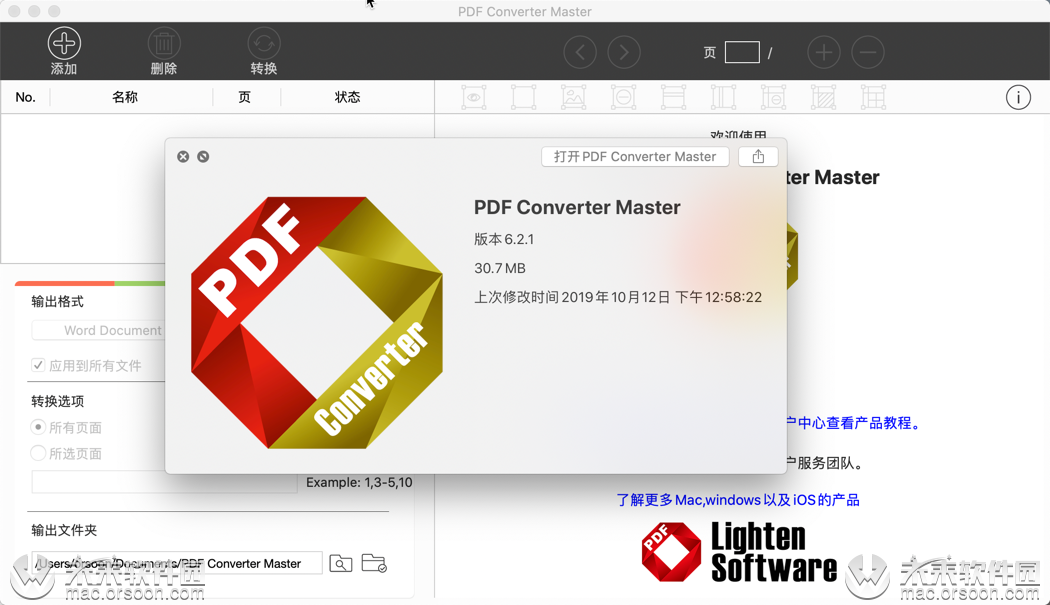
Lighten PDF Converter可帮助您:
*转换前在应用程序中预览PDF文件
*将PDF转换为Microsoft Word(.docx),PowerPoint演示文稿(.pptx),图像(.jpg)和文本(.txt)
*一次导入无限的PDF文件。
*以极高的速度转换PDF文件。
*保留几乎所有原始布局,格式,图形,文本和字体样式,减少了重新格式化或重新键入输出文件的需要。
使用Lighten PDF Converter
仅需几个步骤即可将PDF转换为其他文档格式。
大多数PDF转换的基本步骤
1.添加文件:
单击“添加PDF文件”按钮以导入要转换的PDF文件,或单击菜单上的“文件”->“添加文件”以开始使用。
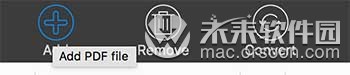
Finder将显示,您可以从Mac中选择PDF文件。
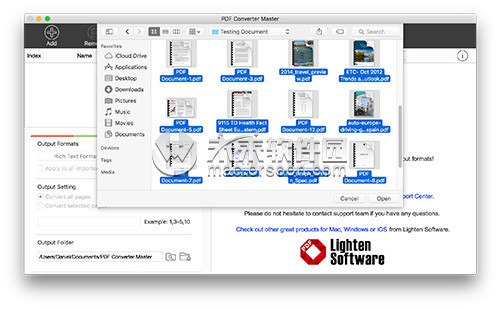
您可以一次导入无限的PDF文件。单击“删除”以删除一个导入的PDF文件。
2.选择输出格式
选择输出格式,可以使用15种输出格式,包括所有Office文档格式,iWork格式等等。如果要将此设置应用于所有导入的PDF文件,请选中“应用于所有导入的文件”
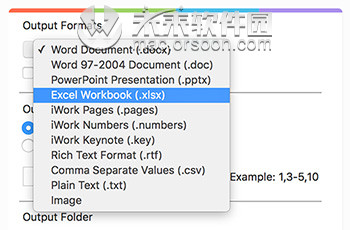
3.输出设定
选择要转换的页面范围。“所有页面”是默认选项。您还可以选择任何特定的页面,例如:1-3、6、8
4.选择输出文件夹
单击“浏览”按钮,选择一个输出文件夹来存储转换后的文件。Finder将出现,选择目的地,然后单击“保存”。
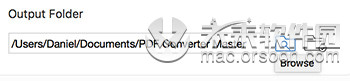
5.转换
单击“转换”按钮,Lighten PDF Converter将高速完成转换。

转换将立即开始,您可以在文件列表下方看到进度栏。
转换后,您可以转到所选的输出文件夹以找到输出文件,或单击“状态”列中的链接直接打开特定文件。
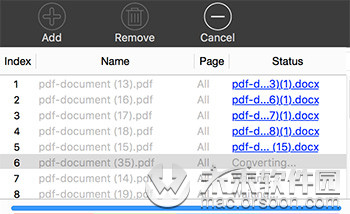
高级选项和提示:
输出选项
Lighten PDF Converter Master提供了一些用于不同格式转换的选项。如果该选项可用,该按钮将出现在输出格式旁边。

Excel,数字和CSV的选项:
它主要用于在将PDF转换为Excel时更好的表转换。PDF文件中的表格可能具有复杂的布局,对于某些带边框的标准表格,请选择“基于表格边框检测表格”。如果PDF文件中的表格没有足够的表格边框,则该应用在转换过程中不会将其视为表格,在这种情况下,请选择“根据数据结构检测表格”。如果这两个选项都不能正确转换表格数据,则还可以在转换之前在内置的PDF阅读器中手动标记表格区域。因此,无论它们多么复杂,它都可以处理几乎所有表数据。
如果要了解有关表转换技巧和窍门的更多信息,请转到本教程:更准确地转换表数据的技巧
您可以只转换表,也可以转换所有数据,包括文本和表。或将PDF文件中的所有页面转换为一个工作表,默认情况下会将每页放入不同的工作表中。您可以设计是否保留格式,例如文本样式,单元格颜色等,
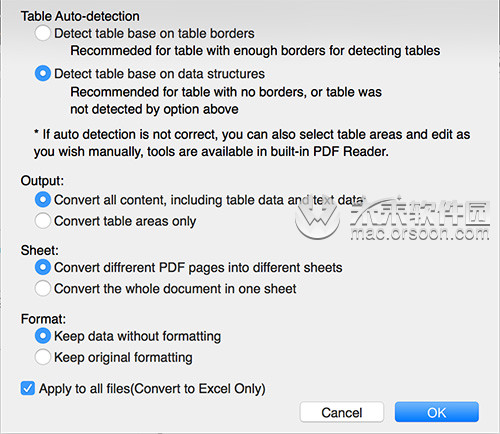
iWork页面的选项:
根据iWork页面功能,我们更喜欢在文本框中使用数据。这是在Pages中编辑数据的好方法。但是,如果要像Microsoft Word中一样以可流动的格式编辑数据,则可以选择“不带文本框”选项,但是在这种情况下,背景图像将无法选择。
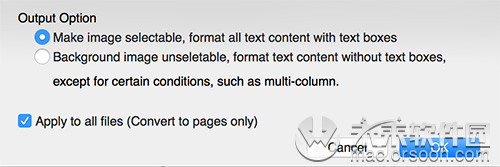
纯文本(txt)选项:
决定是否在输出txt文件的页面之间显示页码。
图片选项:
此选项提供5种图像格式,您可以选择JPEG,BMP,PNG,TIFF或GIF。并根据需要自定义图像质量和dpi。如果选择高dpi和最佳质量,文件大小可能会变大。